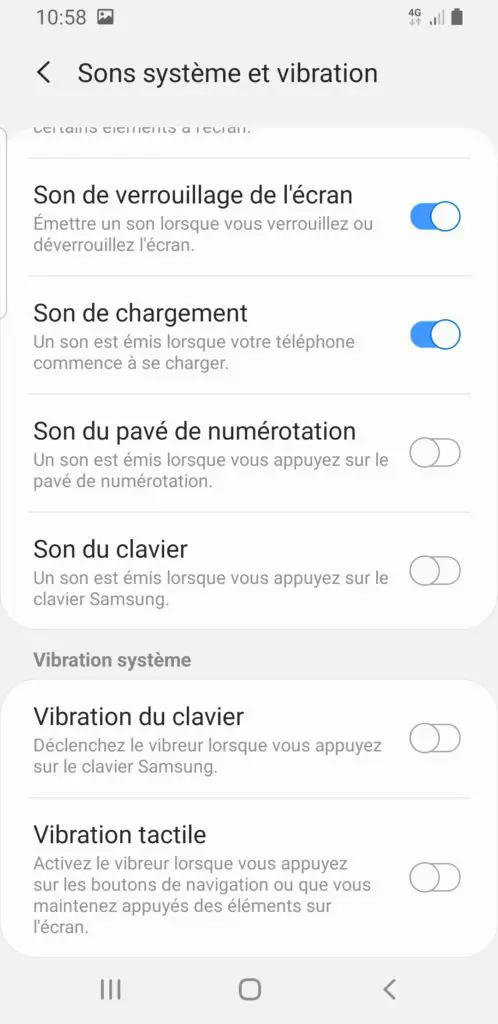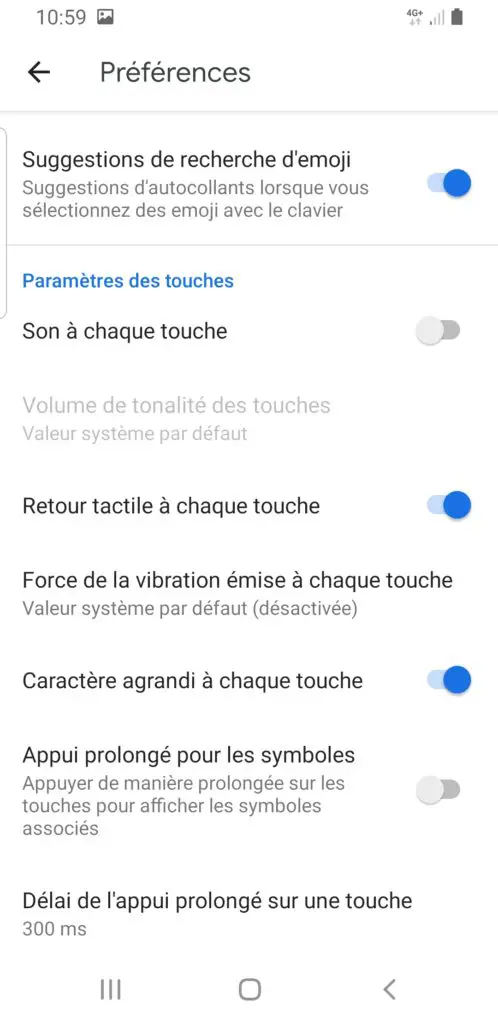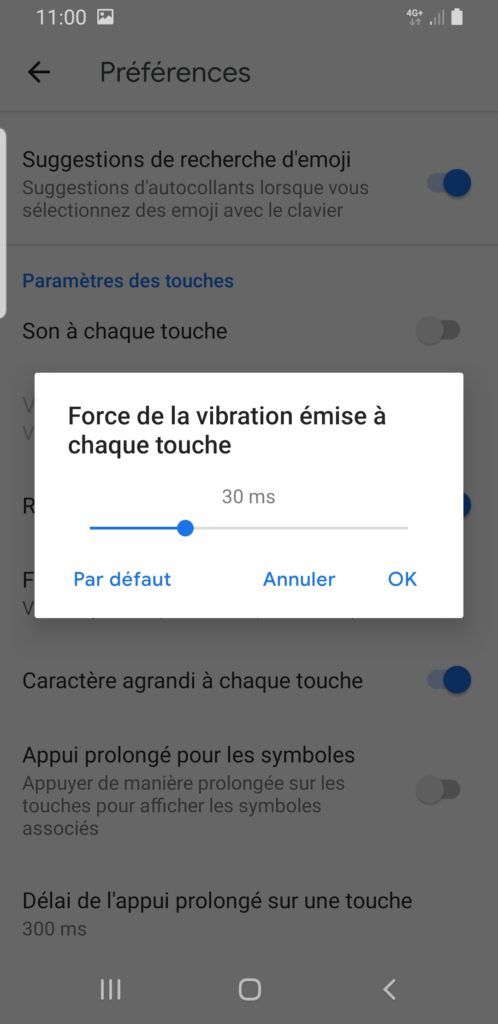Vous avez un nouveau smartphone et quand vous tapez sur le clavier, celui-ci émet des vibrations. Il peut être vite agaçant d’avoir ces vibrations lors de l’écriture d’un email ou un message. Ou à l’inverse vous n’avez plus ces vibrations et vous voudriez les mettre à nouveau sur votre clavier. Avec cet article on va vous expliquer par quel moyen retirer les vibrations d’un clavier dans les paramètres de votre Motorola Moto G51 mais également directement par le menu des paramètres de votre clavier Gboard. Pour finir vous verrez par quel moyen rétablir les vibrations de votre clavier Gboard et même les régler.
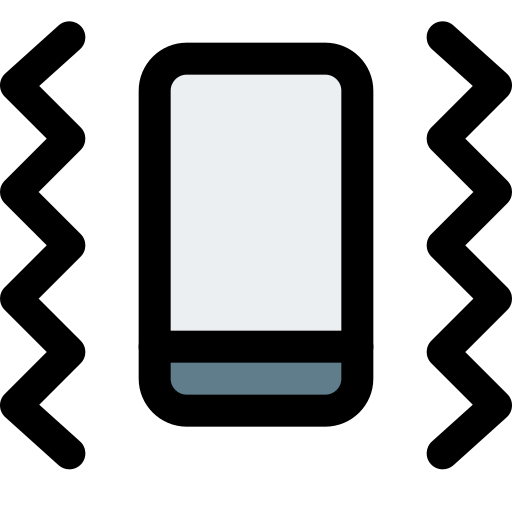
DE QUELLE MANIÈRE DÉSACTIVER LES VIBRATIONS DU CLAVIER SUR Motorola Moto G51?
Vous vous demandez comment faire pour enlever le vibreur quand vous tapez sur le clavier. Et oui c’est assez déplaisant de sentir des vibrations lorsque vous tapez un message.
Comment faire pour désactiver les vibrations d’un clavier sur Motorola Moto G51?
Vous pourrez éviter que le clavier vibre à chaque appui de touche. Dans ce but il est possible d’utiliser les configurations de votre Motorola Moto G51. Il faut simplement respecter ces indications:
- Ouvrez les configurations de votre Motorola Moto G51, figuré par une roue crantée
- Ouvrez Sons et Vibrations mais également Sons et Notifications
- Puis dans Sons Système et vibration mais également Autres sons
- Après décochez vibrations du clavier ou Vibrer au toucher
Comment faire pour enlever les vibrations sur le clavier Gboard?
Le clavier de Google, Gboard est vraiment utilisé comme clavier de frappe. Il est possible de passer directement dans les configurations du clavier lorsque vous tapez un message. il faut installer Gboard, pour pouvoir respecter nos indications, si ce n’est pas déjà effectué. Pour effacer la vibration des touches sur Gboard, jetez un oeil à ces indications:
- Il faut commencer à rédiger un message en ouvrant l’appli Message de votre Motorola Moto G51
- Cliquez sur les configurations du clavier Google , roue crantée
- Puis choisissez Préférences
- Puis faites glisser vers le bas l’écran et décocher Retour tactile à chaque touche
COMMENT METTRE EN PLACE LES VIBRATIONS DU CLAVIER SUR Motorola Moto G51?
Et oui vous regrettez d’avoir enlever les vibrations de votre clavier et vous voudriez les rétablir. Cela sera très simple de rétablir les vibrations d’un clavier et même d’augmenter ces vibrations. Cela est faisable sur le clavier Gboard.
- Il faut commencer à rédiger un message en ouvrant l’appli Message de votre Motorola Moto G51
- Cliquez sur les paramètres du clavier Google , roue crantée
- Ensuite cliquez sur Préférences
- Puis effectuez un glisser vers le bas de votre écran et retirer Retour tactile à chaque touche
- Pour régler l’intensité de la vibration: augmenter la force de la vibration générée à chaque touche (ms)
- Il est possible de décider de l’intensité de vibration de la touche en augmentant le temps (ms) de la force de vibration émise à chaque touche
Pour pouvoir activer le son du clavier sur votre Motorola Moto G51, on vous suggère de lire notre article.
Si vous souhaitez d’autres tutos sur votre Motorola Moto G51, on vous invite à aller lire les tutoriels de la catégorie : Motorola Moto G51.